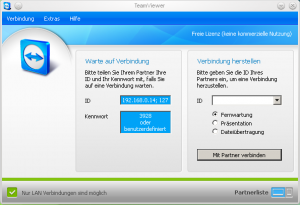 Inspiriert durch das Kommentar von Richie zu meinem Artikel TeamViewer im lokalen Netzwerk verwenden, habe ich mich dazu entschlossen, dieses kleine HowTo zu schreiben. Eines vorweg: Im Gegensatz zur Windows-Version können die Linux-Versionen von TeamViewer nicht als Systemdienst bzw. Daemon ausgeführt werden.
Inspiriert durch das Kommentar von Richie zu meinem Artikel TeamViewer im lokalen Netzwerk verwenden, habe ich mich dazu entschlossen, dieses kleine HowTo zu schreiben. Eines vorweg: Im Gegensatz zur Windows-Version können die Linux-Versionen von TeamViewer nicht als Systemdienst bzw. Daemon ausgeführt werden.
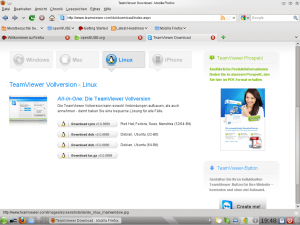 Unter einer Standard-Installation von openSUSE 11.3 64-bit mit KDE-Desktop wurde der TeamViewer 5.0.8888 für Linux (rpm) installiert und wie im oben genannten Artikel für die Verwendung im lokalen Netzwerk konfiguriert.
Unter einer Standard-Installation von openSUSE 11.3 64-bit mit KDE-Desktop wurde der TeamViewer 5.0.8888 für Linux (rpm) installiert und wie im oben genannten Artikel für die Verwendung im lokalen Netzwerk konfiguriert.
Firewall-Konfiguration
Anschließend muss die Firewall so konfiguriert werden, das der Port 5938 zugelassen wird:
– Kick-Off -> Systemeinstellungen -> Registerkarte “Erweitert” -> “YaST” ausführen
– auf “Sicherheit und Benutzer” klicken
– “Firewall” anklicken
– eine neue “Benutzerdefinierte Regel” erstellen, dabei das “Quellnetzwerk” und den Zielport “5938” angeben
Den Autostart einrichten
– Kick-Off -> Systemeinstellungen -> Registerkarte “Erweitert” -> Autostart öffnen
– auf “Programm hinzufügen …” klicken
– Folgenden Befehl in die Auswählen-Zeile einfügen und auf “OK” klicken:
/opt/teamviewer/teamviewer/5/bin/teamviewer
Den darauffolgenden Dialog mit “OK” bestätigen.
Damit ist die Einrichtung von TeamViewer im Autostart abgeschlossen. Bei jeder Benutzeranmeldung wird TeamViewer nun automatisch gestartet. Da der während des Setups von openSUSE angelegte Benutzer automatisch angemeldet wird, wird somit auch TeamViewer automatisch gestartet.

Verheiratet, Vater von zwei Kindern, eines an der Hand, eines im Herzen. Schon immer Technik-Freund, seit 2001 in der IT tätig und seit über 15 Jahren begeisterter Blogger. Mit meiner Firma IT-Service Weber kümmern wir uns um alle IT-Belange von gewerblichen Kunden und unterstützen zusätzlich sowohl Partner als auch Kollegen.
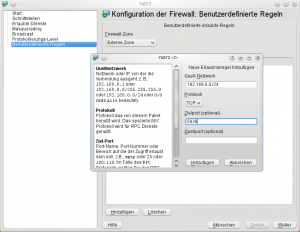
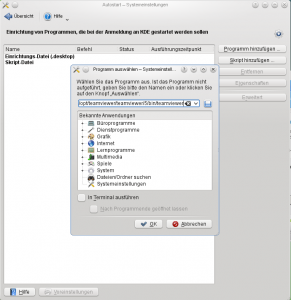
 XING
XING











Schreibe einen Kommentar